Как установить cwm recovery на андроид через компьютер
Операционная система Android обладает огромным количеством полезных функций, но большая часть из них остается недоступна обыкновенному пользователю. Для таких целей создано рекавери, но вот стоковое предлагает минимальное количество опций. Поэтому многие интересуются, как установить CWM Recovery на Андроид и полностью настроить смартфон под себя.
Что такое CWM Recovery
CWM Recovery представляет собой расширенный программный проект, передающий пользователю полномочия для емкого управления Android. Простыми словами, это утилита, благодаря которой вы можете проводить операции с телефоном на системном уровне.
Полное название программы – ClockworkMod Recovery. Это великолепная замена стоковому рекавери, если вы обладаете хорошими техническими знаниями и навыками. Что же умеет CWM?
- Устанавливать различные прошивки. Наиболее это актуально для телефонов, которые работают под управлением фирменных оболочек. , очищать внутреннюю/внешнюю память смартфона одним кликом.
- Работать через компьютер с различными программами, например, ADB.
- Создавать разделы на SD-карте, форматировать, редактировать и удалять их.
Отличия от TWRP
Оба рекавери практически идентичные. Различия заключается лишь в управлении: в TWRP доступен сенсорный ввод, в CWM – только механический. В первом программном проекте меню расположено в виде квадратиков, во втором более привычное, обычным списком.
CWM имеет немного меньше функций, но все основные опции в нем представлены. Вы не можете установить сразу две утилиты, поэтому придется выбирать наиболее подходящий для себя вариант.
Установка CWM рекавери через Rom Manager (нужен рут)

Это простой и понятный метод, имеющий один основной минус – обязательное наличие root-прав. Процедура проводится без ПК, но программа работает не на всех устройствах. Перечень поддерживаемых моделей можно найти непосредственно в самом приложении либо на официальном сайте.
Этап 1: Получение рут-прав
О том, как активировать режим Суперпользователя, мы писали в отдельной статье. Есть огромное количество способов, работающих и на компьютере, и на самом телефоне. Здесь же рассмотрим получение прав с помощью нескольких отличных программ.
Kingo Android Root
Скачайте утилиту на компьютер с надежного источника и установите стандартным способом на системный диск. Тем временем на телефоне включите отладку по USB (обязателен режим разработчика). В настройках разрешите установку приложений с неизвестных сайтов.
- Запустите Kingo Android и подключите смартфон по USB.
- В течение минуты будет происходить сканирование и установка необходимых драйверов, а далее программа определит телефон.
- Появится страница в бело-голубых тонах с названием вашего устройства, а внизу большая кнопка «ROOT». Нажмите на нее и перезагрузите девайс. Вот и все, телефон рутирован.
360 Root
Еще одна достойная китайская программа, с которой шансы получения рут достигают 90%. К сожалению, поддерживает не все устройства, но известные модели в перечне точно есть.
- Итак, для начала скачиваем утилиту себе на компьютер. Открываем ее и переходим в раздел «Control Panel» – «Internet Options». Обращаем внимание на пункт «Подключение». В графу прокси вбиваем следующий адрес – 144.217.182, кликаем «ОК».
- Появляется кнопка с названием «ROOT», по которой тапаем. Должна начаться перезагрузка смартфона, сообщающая, что процедура прошла успешно. Если же ничего не происходит – повторяем вышеописанные пункты. С первого раза активировать режим Суперпользователя удается не всегда.
Этап 2: Установка ClockworkMod Recovery
Теперь, когда рут-права получены, можно приступать непосредственно к установке кастомного рекавери на Android-телефон. Ищем в Google Play приложение под названием ROM Manager, скачиваем и устанавливаем его обыкновенным способом.
Открывается главный экран специальной программы, где перечислены основные функции. Нам понадобится первый пункт «Recovery Setup». Далее в новом окне выбираем строчку «ClockworkMod Recovery».
Утилита определяет модель вашего телефона и выводит ее на следующей странице. Кликаем по названию девайса и указываем, какую версию CWM хотим установить.
Начинается процесс загрузки рекавери, в среднем занимающий несколько минут. В конце программа потребует подтверждение наличия рут-прав, без них дальнейшие действия невозможны. Нажимаем «Предоставить» – «ОК». Вот и все, вы владелец отличного кастомного рекавери.
Бывают ситуации, когда после установки CWM в телефоне происходит сбой, способный привести к «окирпичиванию». Если он вообще не включается – срочно обратитесь в сервисный центр. Помните, редакция не несет ответственности за проделанные вами действия!
Установка CWM рекавери через компьютер
Если имеется доступ к персональному компьютеру, а вышеописанный вариант не устраивает – этот пункт именно для вас. ПК помогает более точно и внимательно провести внедрение recovery, также снижается риск ошибки.
Способ 1: Fastboot – для процессоров Snapdragon
Довольно сложный вариант, который подойдет опытным пользователям с хорошими техническими навыками. Сама процедура не займет много времени, но к ней необходимо тщательно подготовиться.
Этап 1: Подготовка
Итак, что же нам понадобится для успешного проведения операции?
- Доступ к компьютеру и заводской USB-кабель для подключения.
- Сам компьютер с операционной системой Windows.
- Технологическая платформа под названием Android SDK (обязательно!) .
- Отдельный файл Recovery.
Теперь разберем каждый пункт по порядку:
-
Для начала посещаем официальный сайт Android Developer. Прокручиваем в самый низ страницы, до пункта «Command line tools only».
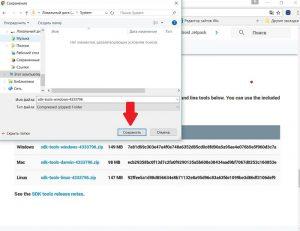
После успешной загрузки помещаем файл в папку «platforms-tools» и переименовываем в «recovery.img». Поздравляем, на этом подготовительные операции заканчиваются.
Прежде чем приступать к следующему этапу, внимательно перечитайте вышеописанную инструкцию и проверьте каждый пункт на правильность выполнения.
Этап 2: Режим Fastboot
Теперь переводим телефон в специальный режим Фастбут, зажав следующую комбинацию клавиш: кнопка питания и увеличения/уменьшения громкости. Также подключаем смартфон через ЮСБ-кабель к компьютеру.
На ПК открываем командную строку от имени администратора и вбиваем слово cmd. Появляется черное окно системного терминала, где в последней строчке дописываем буквы cd – Enter. Не сворачивая вкладку, встроенным проводником находим нашу папку platforms-tools.
Определяем с помощью команды reboot bootloader, видит ли компьютер подключенный девайс. На телефоне появляется режим загрузчика. В терминале опять вводим fastboot flash recovery.img. Устройство должно перезапуститься, а перед этим утилита предложит протестировать установку новой прошивки через CWM Recovery.
Способ 2: SP Flash Tool – для процессоров MTK
Более легкий вариант с использованием программы FlashTool, который подойдет «чайникам». Первым делом, конечно же, нужно загрузить саму утилиту с официального сайта и установить ее. Также потребуется файл recovery, как и в первом способе.
А далее просто включаем программу и проводим ее небольшую настройку. Выставляем галочки напротив «DA DL ALL». Кликаем «Scatter Loading» и указываем путь к файлу рекавери. Через шнур подключаем телефон и нажимаем «Старт». Сделано.
Установка CWM рекавери на телефонах Samsung
О том, как прошить смартфоны производства корейской компании Самсунг, мы, возможно, расскажем в отдельной статье. Здесь же будет представлена краткая, но понятная и легкая инструкция как для новичков, так и для профессионалов.
Внедрить в телефон кастомное рекавери можно с помощью фирменной встроенной утилиты Odin. Обычно она по умолчанию стоит в смартфоне и не требует отдельной загрузки.
Первым делом скачиваем файл recovery, далее выключаем телефон и переводим его в режим загрузки. Активировать Download Mode можно с помощью кнопки включения, home и качельки громкости вниз.
Запускаем Odin и кликаем на пункт «AP» (иногда он называется «PDA»). В этом поле указываем путь к файлу с рекавери. Желательно, чтобы отсутствовали русские символы, только латиница и, в крайнем случае, цифры. Внизу нажимаем на левую большую кнопку «Start» и просто ждем окончания процедуры.
Частые проблемы и ошибки в работе ClockworkMod Recovery
И напоследок обсудим, с какими неприятностями может столкнуться пользователь после успешного, казалось бы, внедрения CWM на устройство.
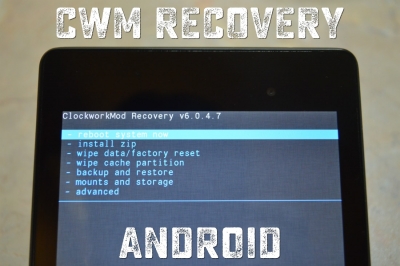
Поскольку тема прошивки Android устройств очень актуальна, я решил написать об установке CWM Recovery на Android смартфон либо планшет. Существует сразу несколько способов как это сделать: для одних все действия выполняются на самом девайсе, но для этого нужны root-права , а для других при установке кастомного рекавери используется компьютер. Что вам покажется проще или удобнее, тем и воспользуйтесь.
CWM Recovery как установить
Содержание - CWM Recovery как установить:
Способ 1. Установка ClockWorkMod Recovery через ROM Manager
Первым способом прошивки Recovery является использование программы ROM Manager . В этом приложении есть отдельный пункт, который позволяет за пару минут установить ClockWorkMod Recovery.
Сразу хочу отметить, что для работы ROM Manager требуются root права. Как их получить можно прочитать ЗДЕСЬ .
1. Теперь открываем ROM Manager и выбираем первый пункт «Recovery Setup».
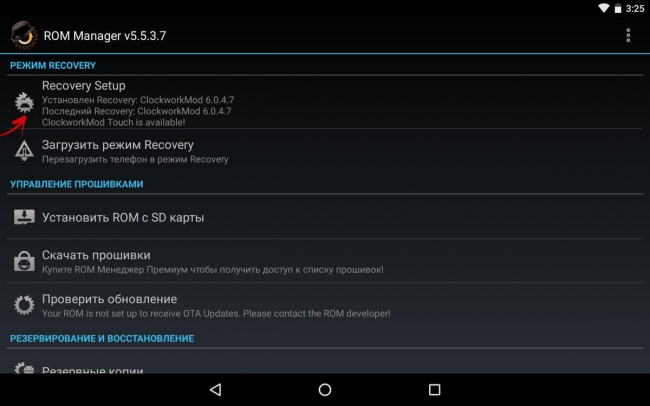
2. В следующем окне в разделе «Install or update Recovery» выберите «ClockworkMod Recovery».
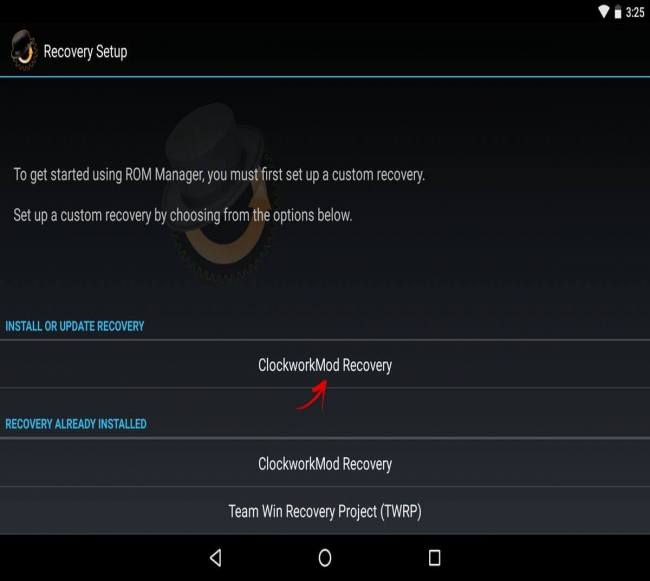
3. Дальше программа определит ваше устройство. Вам нужно просто нажать на него.
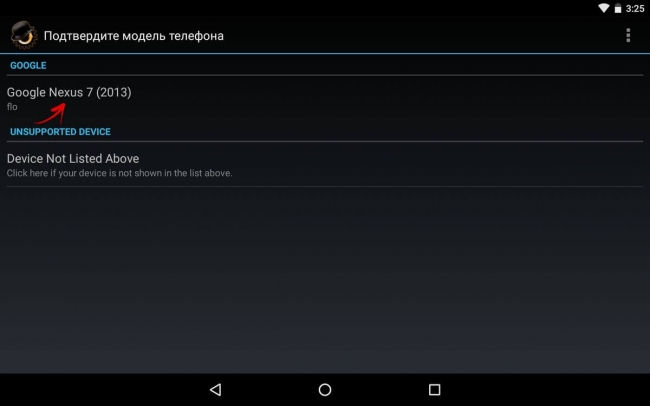
4. Внизу нажмите на «Установить ClockworkMod».
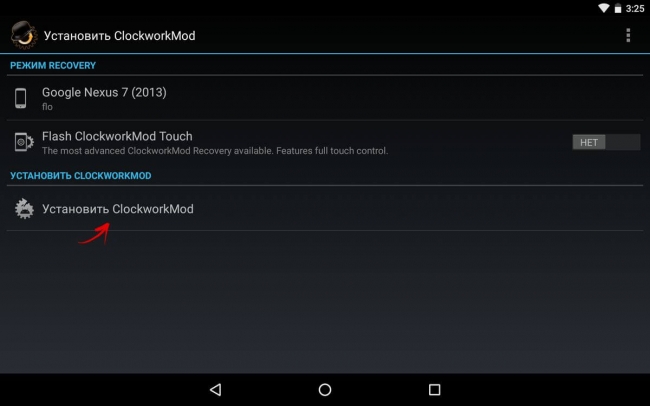
5. Начнется процесс загрузки. При хорошем интернет соединении он длится пару секунд.
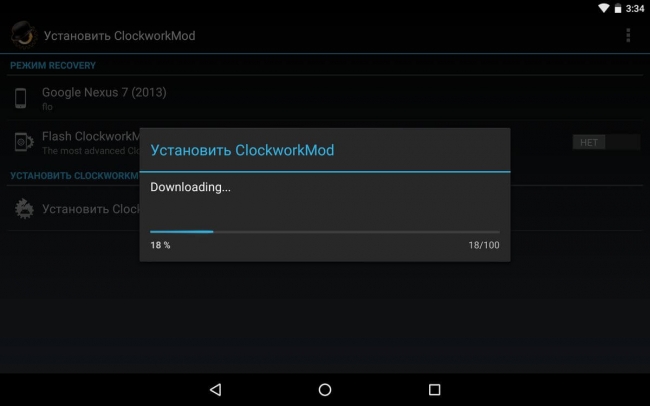
6. В конце загрузки появится запрос на предоставление root-доступа приложению. Выберите «Предоставить».
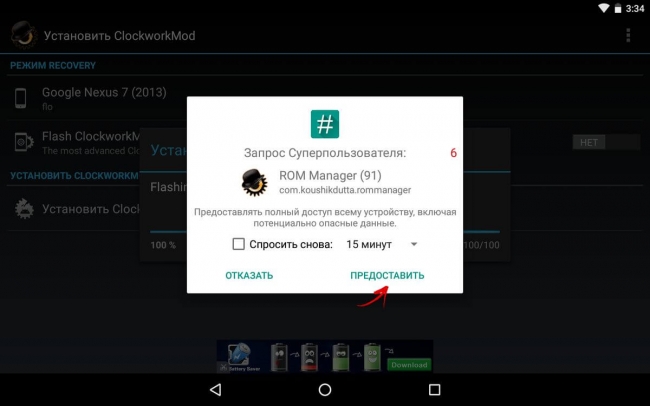
7. Вот и все! Вы увидите уведомление «Successfully flashed ClockworkMod recovery!». Просто нажмите «OK».
Вот так просто происходит прошивка Рекавери CWM через ROM Manager. Теперь можете открыть его и найдете в нем новые пункты, которых не было в стандартном.
Способ 2. Устанавливаем кастомное Рекавери на Андроид при помощи утилиты FastBoot
Все действия, описанные ниже, аналогичны установке TWRP Recovery: перейти к статье .
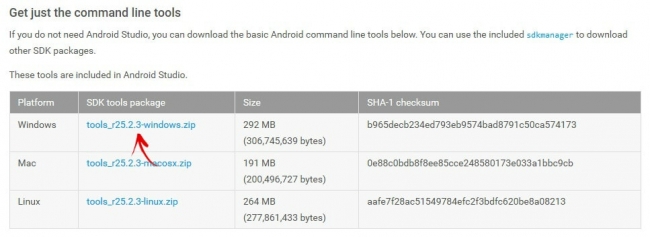
Разархивируйте папку на диск «C:» – внутри будет «tools», а в ней файл «android». Запустите его.
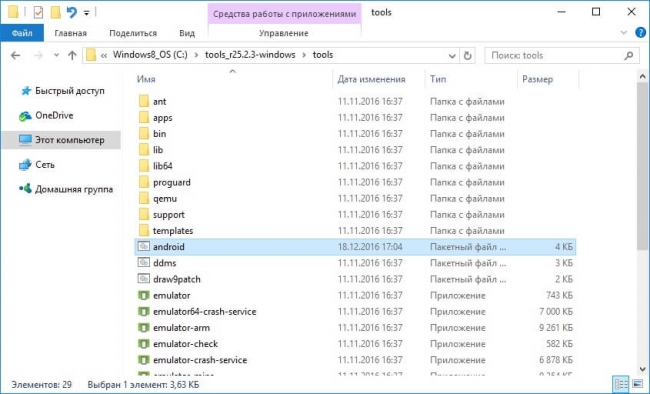
Выберите «Android SDK Platform-tools» и нажмите «Install package».
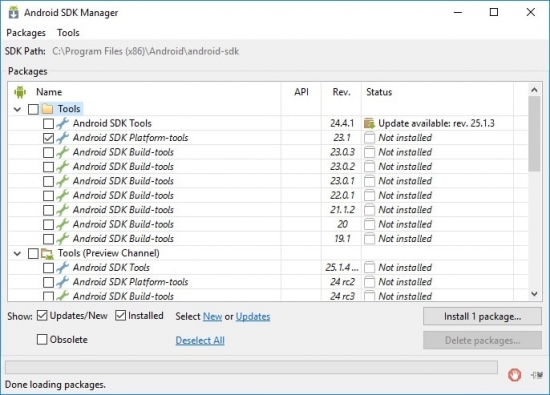
Отметьте пункт «Accept License» и после этого нажмите «Install».
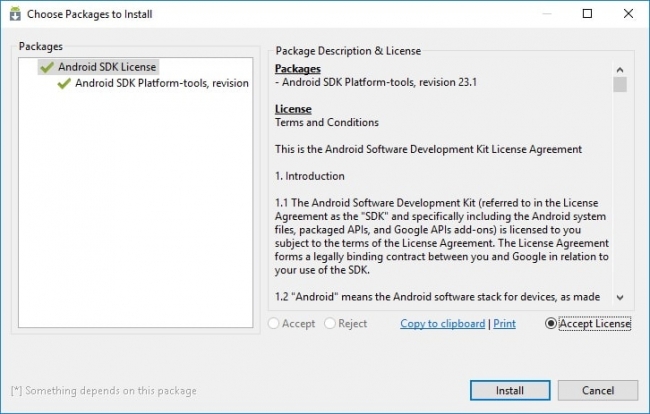
По завершении установки в папке «tools_версия-windows» появится «platform-tools», а в ней есть «fastboot» и «adb». Они нам пригодятся дальше.
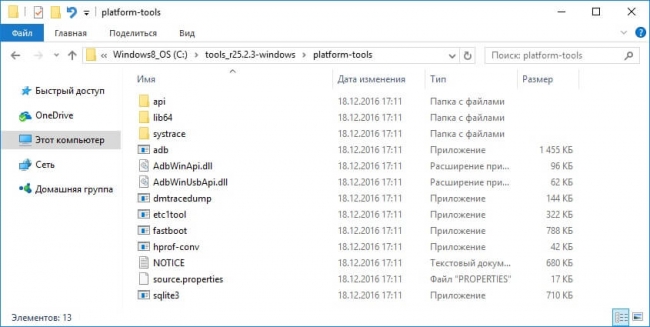
UPD: Папка «platform-tools» на моем компьютере находится в другой директории нежели у вас. Дело в том, что данная статья была написана еще когда для Android SDK существовал installer. Начиная с 25-й версии установка осуществляется только с ZIP-архива: из-за этого часть инструкции пришлось редактировать. Поэтому путь к ADB и Fastboot отличается от моего, все остальное осталось без изменений.
Если у вас устройство Sony, HTC, Nexus, Huawei или LG (некоторые модели), то Bootloader заблокирован. Как его разблокировать рассказано на нашем сайте:
- Разблокировка Bootloader на HTC
- Для Nexus: инструкция
- Для Sony: инструкция
- Разблокировка загрузчика Xiaomi
- Разблокировка загрузчика Huawei
- Разблокировка загрузчика LG
Начнем прошивку Recovery:
1. Первым делом переходим на эту страницу и скачиваем версию файла «recovery-clockwork.img» для вашего устройства. Заметьте, что для большинства устройств есть как сенсорная, так и классическая версия. Скачивайте ту, которая вам больше нравится.
2. Теперь поместите файл с CWM рекавери в папку «platform-tools». Я еще и переименовал его в «recovery.img» (дальше вы поймете зачем). Рекомендую вам сделать также.
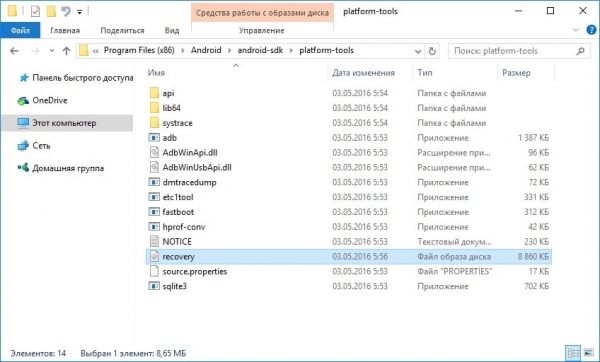
3. Подключите ваш планшет либо смартфон к компьютеру при помощи USB.
При этом устройство необходимо загрузить в режим fastboot. Обычно для этого на выключенном устройстве нужно удерживать сочетание клавиш: Включение + Громкость вниз. Но эта комбинация может отличаться в зависимости от производителя устройства.
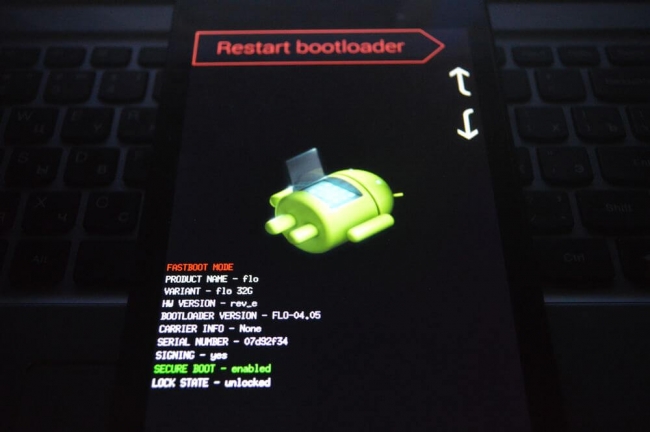
UPD: куда проще перейти в режим fastboot следующим образом: включите на устройстве отладку по USB , перейдите в командную строку (в пункте 4 чуть ниже рассказано как в нее попасть) и введите последовательно команды, при этом после каждой нажимайте «Enter».
У меня получилось так:
Ваш путь будет выглядеть по-другому. Если вы действовали в точности по инструкции, выйдет (в любом случае смотрите путь в соответствующей строке Проводника):
На скриншоте можете видеть как я вводил эти же команды. В итоге девайс загрузится в fastboot mode .
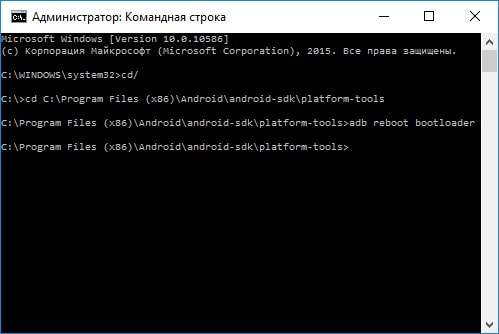
4. Теперь открываем командную строку (или пропускаем данный пункт и продолжаем с ней работать, если вы только что переводили Android в fastboot mode через нее). Проще всего попасть так: нажмите сочетание клавиш «Win» + «R» и введите:
После этого нажмите «OK».
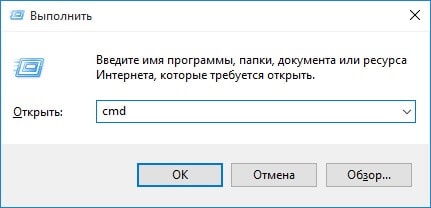
5. Вы попадете в командную строку.
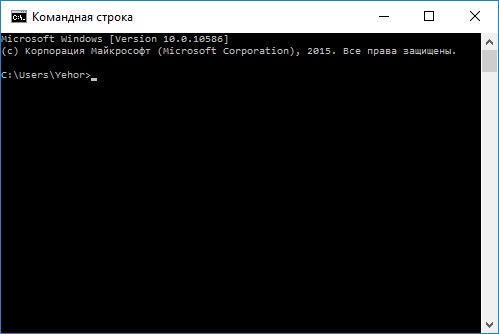
6. Теперь вам нужно указать путь к папке с прошивкой. Введите следующую команду, чтобы перейти в папку назад.
Нажмите «Enter».
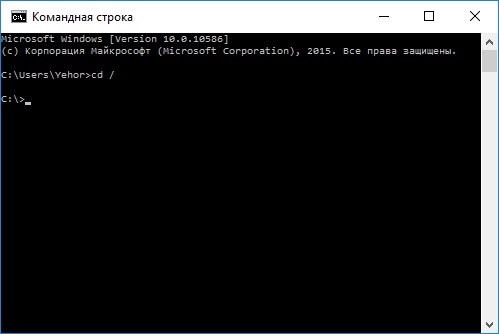
7. Мой путь к папке с рекавери такой: «C:\Program Files (x86)\Android\android-sdk\platform-tools». Поэтому я ввожу (вы прописываете свой):
И опять нажимаем «Enter».
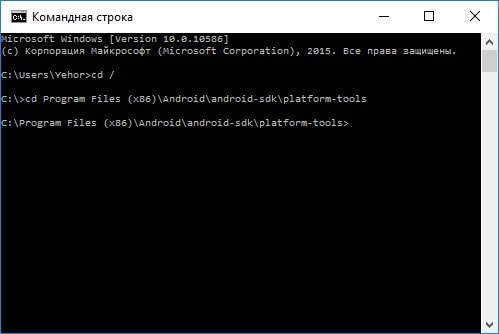
8. Осталось ввести:
«recovery.img» – это название прошиваемого файла. Помните я посоветовал вам переименовать файл с рекавери? Мы сделали это для удобства, чтобы не вводить что-то на подобии «recovery-clockwork-6.0.4.7-flo.img».
После ввода этой команды опять нажимаем «Enter».
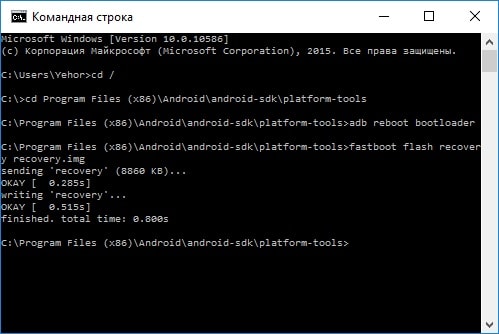
Поздравляю! Вы успешно установили кастомное рекавери (CWM) при помощи утилиты Fastboot!
Способ 3. Прошиваем Рекавери через приложение Rashr
Этот способ также невероятно простой и удобный, но требует наличия рут прав. Об их получение написано в начале статьи в «Способе 1».
1. Установите приложение [ROOT] Rashr — Flash Tool , откройте его и предоставьте Root права.

2. В списке опций выберите пункт «CWM Recovery».
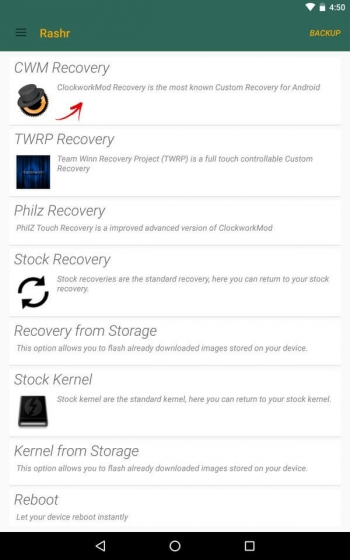
3. Затем программа выдаст список доступных Рекавери для вашего устройства. В моем случае Rashr показала 2 варианта: ClockworkMod с поддержкой нажатий на экран и классический вариант (управление осуществляется кнопками громкости и питания).
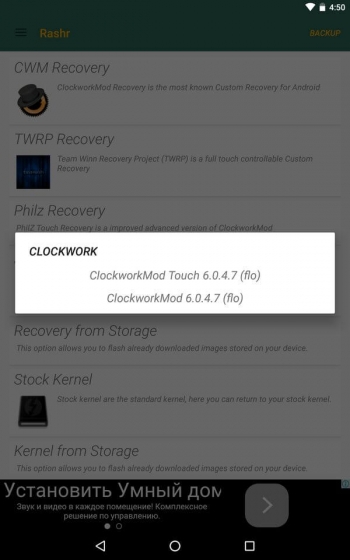
4. Когда увидите запрос на загрузку, нажмите «Yes».
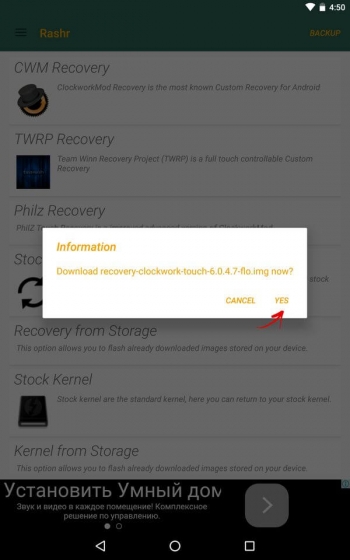
5. Затем начнется скачивание CWM Recovery для вашего Android смартфона или планшета.
6. В конце появится уведомление, что прошивка прошла успешно и теперь у вас установлено модифицированное рекавери. Вы можете перезагрузиться в него и опробовать его работу. Для этого нажмите «Yes».
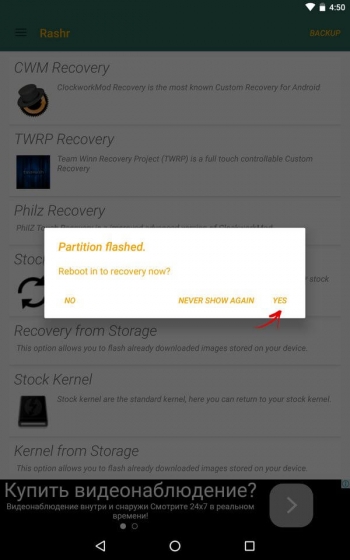
Пожалуй этот способ установки можно назвать самым простым. Единственное, что для него нужно – это наличие рут прав.
Способ 4. Установка Recovery на Samsung в Odin
Если у вас устройство Samsung, можно установить ClockWorkMod Recovery на Андроид при помощи фирменной утилиты Odin . Здесь я кратко расскажу, что делать.
Уровень сложности: для продвинутых. Если вы хотите стать продвинутым пользователем операционной системы Android, то рано или поздно столкнётесь с необходимостью установки стороннего рекавери. Только с его помощью вы сможете выполнить такие столь необходимые операции, как создание резервных копий, установка системных обновлений или перепрошивка своего устройства другой версией операционной системы (ROM). В этой статье вы узнаете о том, как установить альтернативное recovery на примере Clockworkmod Recovery.

Прежде всего нужно знать, что каждое мобильное устройство под управлением Android имеет режим восстановления или, как его ещё называют, «recovery». Однако стандартный его вариант имеет, как правило, очень узкий перечень возможностей, которые сводятся только к сбросу к заводским настройкам и установке обновлений системы. Продвинутых пользователей такой вариант не устраивает, поэтому они устанавливают специально написанные альтернативные recovery, которые обладают куда более обширным списком функций. Одним из самых популярных проектов подобного рода является Clockworkmod Recovery (CWM) и именно он будет рассмотрен в этой статье.

Итак, с помощью Clockworkmod Recovery вы сможете:
- устанавливать неофициальные прошивки;
- устанавливать обновления, дополнения и фиксы операционной системы;
- подключаться к ПК по USB в режиме съёмного накопителя
- создать полные резервные копии всей прошивки или отдельных её частей;
- восстановить данные из ранее созданных резервных копий;
- подключиться к ПК по USB в режиме ADB
- сбрасывать состояние устройства полностью к первоначальному состоянию или просто очищать данные кеша и приложений;
- очищать статистику работы аккумулятора;
- форматировать и создавать разделы на карте памяти.
Это далеко не полный список всех функций альтернативного рекавери, а только перечисление самых необходимых и востребованных возможностей. Как видите, устанавливать рекавери есть ради чего, так что давайте рассмотрим, как это сделать.
Вообще, способов установки Clockworkmod Recovery есть несколько, и их выбор зависит от используемого вами устройства. В этой статье мы рассмотрим два из них. Первый очень простой, и он подойдёт для самых популярных брендовых устройств, второй чуть посложнее, зато охватывает более широкий круг гаджетов.
Установка CWM с помощью Rom Manager
Этот способ состоит в использовании специальной утилиты, которая предельно упрощает процедуру прошивки нового рекавери. Она выпущена создателями CWM и доступна для бесплатной загрузки в каталоге приложений Google Play. Обратите внимание, что для использования Rom Manager вам понадобятся права суперпользователя. Что это такое и как их получить, вы можете прочитать в этой статье.


После установки и запуска программы Rom Manager перед вами появится окно, разделённое на несколько секций. Нас интересует раздел под названием «Режим Recovery». Нажмите в нём на ссылку «Recovery Setup», после чего в новом окне тапните по строке «ClockworkMod Recovery».
Теперь вам необходимо подтвердить модель своего устройства, прикоснувшись к его названию в списке. Далее придётся ещё раз подтвердить своё намерение и только после этого начнётся загрузка необходимых файлов, о чём вам ясно даст понять появившаяся полоска прогресса. По её окончанию программа попросит предоставить ей права суперпользователя и наконец-то установит вам CWM. Проверить это можно, вернувшись на первый экран Rom Manager и перезагрузившись непосредственно в рекавери с помощью кнопки «Загрузить режим Recovery».
Как видите, ничего сложного. Стоит однако помнить, что данная утилита поддерживает ограниченный круг устройств. Поэтому перед её использованием обязательно посетите тему форума, посвящённого вашему гаджету и проверьте его совместимость с Rom Manager.

Сейчас смартфон есть практически у каждого, и когда речь заходит о мобильных устройствах на операционной системе Android, многие из их обладателей проявляют желание стать более продвинутым пользователем. В таком случае владелец смартфона рано или поздно, но обязательно столкнется с необходимостью установки стороннего рекавери (Recovery) , после чего он сможет выполнять со своим устройством множество операций, которые ранее были недоступными.
Установив стороннее (кастомное) рекавери на мобильное устройство, можно создавать резервные копии данных, устанавливать обновления и всевозможные дополнения, устанавливать сторонние прошивки (ROM). Ниже мы расскажем о том, как установить рекавери на Андроид через компьютер и непосредственно со смартфона. В качестве примера мы используем наиболее популярное рекавери – это Clockworkmod (CWM) Recovery.

Примечание: каждое мобильное устройство, работающее под управлением операционной системы Android, имеет свой режим восстановления, который и называется «recovery». Проблема в том, что рекавери в своей стандартной интерпретации имеет довольно узкие возможности. Все, что можно сделать со смартфоном с помощью стандартного режима восстановления, это его сброс к заводским настройкам и установка обновлений системы.

Стандартное рекавери, доступное в андроид-смартфоне по умолчанию, не устраивает своими возможностями продвинутых пользователей. Именно по этой причине большинство из них и прибегают к установке альтернативного recovery от сторонних разработчиков. Это не удивительно, ведь расширенный режим восстановления имеет в своем арсенале куда больше функций и возможностей.
Как уже было сказано выше, среди всех существующих сторонних рекавери наиболее популярным является Clockwordmod Recovery. Однако, прежде чем приступить к его установке на андроид-смартфон, рекомендуем вам ознакомиться с возможностями, которые это рекавери предоставляет:
- Установка на мобильное устройство неофициальных прошивок (ROM);
- Установка официальных и неофициальных обновления системы;
- Установка всевозможных дополнений и фиксов (исправлений);
- Подключение смартфона к компьютеру по USB в качестве съемного носителя;
- Создание резервной копии всей прошивки целиком или отдельных ее частей;
- Восстановление данных из предварительно созданных резервных копий;
- Подключение смартфона к компьютеру по USB в ADB-режиме;
- Очистка данных, кэша мобильного устройства, удаление приложений (в том числе и системных);
- Сброс мобильного устройства к его первоначальному состоянию (из коробки);
- Очистка статистики работы аккумулятора;
- Форматирование карты памяти, создание на ней разделов;
- Подмена памяти.
Согласитесь, данные возможности потрясают, и ради этого явно стоит установить стороннее (альтернативное) рекавери на свой андроид-смартфон, тем более что в списке выше представлены лишь наиболее востребованные возможности, но далеко не все.

Существует несколько методов установки Clockworkmod Recovery, а выбор подходящего определяется моделью (производителем) мобильного устройства. В этой статье нами будет рассмотрено два из них.
Метод второй – более сложный, подходит для продвинутых пользователей и что более важно, охватывает куда более широкий спектр мобильных устройств.
Установка Clockworkmod Recovery через приложение Rom Manager
Данный метод установки рекавери заключается в использование специального приложения, упрощающего процедуру прошивки. Примечательно, что авторами данной утилиты являются сами разработчики CWM.

Установив и запустив Rom Manager, вы увидите на экране своего мобильного устройства окно, которое разделено на несколько секций. На данном этапе нам интересен раздел «Режим Recovery».

Выберите пункт «Recovery Setup», а затем перейдите в раздел «Clockworkmod Recovery».

Далее вы должны подтвердить модель своего смартфона, тапнув по его названию в списке. Теперь вам нужно подтвердить свои намерения, после чего и начнется загрузка файлов, необходимых для установки рекавери. Соответствующая строка со шкалой загрузки появится на экране вашего смартфона.
Когда скачивание закончится, приложение попросит вас предоставить ему права суперпользователя, после чего CWM Recovery таки будет установлен на ваше мобильное устройство.
Проверить, все ли у вас получилось, довольно просто: перейдите на главный экран Rom Manager, откуда и можно перезагрузиться в рекавери, выбрав соответствующий раздел «Загрузить режим Recovery».

На этом с первым методом мы закончили, вы установили рекавери на андроид-смартфон через Rom Manager, а теперь мы расскажем о том, как установить рекавери на андроид через компьютер.
Установка Clockworkmod Recovery с помощью режима FastBoot
Метод, который будет описан ниже, более сложный и для того, чтобы им воспользоваться, вы должны обладать хорошим уровнем компьютерных знаний.
Важно: установка Clockworkmod Recovery через компьютер таким образом рекомендована для продвинутых пользователей, для которых не требуется детально расписывать каждое действие и подробно объяснять его.
Теперь необходимо установить на ПК платформу Android SDK, которую можно скачать по этой ссылке.

Установив утилиту, с ее помощью вы сможете инсталлировать дополнительные пакеты, необходимые для корректной работы данного инструмента.
Заключительный этап подготовки к инсталляции Clockworkmod Recovery – это непосредственно скачивание самого файла рекавери, «взять» который вы можете с официального сайта данного проекта.
Установив и настроив весь необходимый софт, скачав все необходимые файлы, можно перейти непосредственно к установке рекавери на андроид через компьютер.
- В настройках своего смартфона включите режим «Отладка поUSB», для чего необходимо открыть вкладку «Режим разработчика».

Сделав это, подключите мобильное устройство к ПК.

Перед вами появится командная строка:

C:\Users\имя пользователя\AppData\Local\Android\android-sdk\platform-tools
- Введите в командной строке adbdevices, предварительно убедившись в том, что компьютер увидел ваш андроид-смартфон и корректно его определил.
- Теперь введите adbrebootdevices, дождитесь, пока телефон перезагрузится и войдет в режим загрузчика (bootloader).

- Далее необходимо проверить, имеется ли соединение между вашим ПК и мобильным устройством, для чего необходимо ввести команду fastbootdevices.
Следующим шагом необходимо ввести самую главную команду: fastboot flash recovery update.img.
Если вы все сделали правильно и процесс установки рекавери на смартфон удался, вы увидите соответствующее уведомление.
Чтобы войти в рекавери, необходимо на выключенном устройстве одновременно зажать кнопку включения и клавишу увеличения громкости. Удерживая их и дождавшись включения, вы войдете в режим Clockworkmod Recovery.

Собственно, на этом все, теперь вы знаете, как установить рекавери на андроид через компьютер. Однако, стоит понимать, что данный метод хоть и поддерживает большое количество моделей мобильных устройств, но отнюдь не все.
Предупреждение от CompDude: важно понимать, что установка стороннего рекавери, как и прошивка телефона, как и любые другие сложные манипуляции со смартфоном, могут повлечь за собой неприятные последствия. В худшем случае ваше мобильное устройство может превратиться в «кирпич», который, возможно, даже в сервисном центре не восстановят. Помните, все что вы делаете, вы делает исключительно на собственный страх и риск, администрация нашего сайта, как и разработчики стороннего ПО, ответственности за это не несут.

На данной странице вы найдете прямые ссылки чтобы скачать CWM или TWRP Recovery, а также установить его на свое Android устройство!
Для тех кто еще пока не знает что такое CWM или TWRP Recovery могут узнать на страницах представленных ниже:
Recovery - как зайти, как пользоватьсяУстановка СWM или TWRP Recovery
После того как скачали или создали CWM или TWRP recovery переходим к слетающему этапу — устанавливаем кастомное Recovery.
Установка CWM или TWRP Recovery на Samsung
Для устройств производителя Samsung установка происходит с помощью прошивки через Odin (если recovery имеет расширение IMG, то его надо запаковать в TAR архив).
Установка Recovery для HTC, Sony, Nexus и другие
В некоторых брендах смартфонов и планшетов Android таких как HTC, Huawei, Nexus, Sony, перед тем как установить CWM или TWRP Recovery необходимо вначале разблокировать Bootloader. Это необходимо за тем, что с закрытым Bootloader устройство закрыто на запись и внести какие либо изменения не получится!
Для HTC необходимо первоначально разблокировать Bootloader
Для Huawei необходимо первоначально разблокировать Bootloader
Для Nexus необходимо первоначально разблокировать Bootloader
Для Sony необходимо первоначально разблокировать Bootloader
Для Motorola необходимо первоначально разблокировать Bootloader
После чего положить скачанный файл recovery в папку Adb и прошить его при помощи утилиты fastboot
(где Imja_file.img - название прошиваемого файла):
Или же можно воспользоваться утилитой ADB RUN с которой можно очень просто установить Recovery:
Установка Recovery на чипах Mediatek
1. Компьютер (ОС Winwods XP/Vista/7 — предпочтительно; 8/8.1 — проблематично)
2. Смартфон или планшет на чипе Mediatek (MTK)
3. Программа для прошивки SP Flash Tool
5. Неповрежденный кабель MicroUSB
6. Файл Recovery который вы лично нашли на просторах интернет для вашего устройства Android
7. Scatter файл ранее подготовленный (взятый из прошивки) или создан вами вручную
Как прошить Recovery на Android с чипами MTK
1. Распаковываем SP Flash Tool и переходим в папку с программой
2. Запускаем SP Flash Tool через файл Flash_tool.exe

3. Нажимаем на кнопку Scatter-loading и выбираем scatter файл

4. Ставим вверху галочку напротив DA DL All With Check Sum

5. В появившемся ниже списке кликаем по Recovery

6. Выбираем файл Recovery

7. Нажимаем кнопку Download и соглашаемся с ошибкой

8. Устройство Android выключить
9. Подключить в выключенном состояние Android, после чего начнется прошивка по окончанию устройство загрузится, а в SP Flash Tool появится окно с зеленым кругом с подписью Download OK

Установка CWM или TWRP — проект Recovery X
Все что вам необходимо, чтобы установить Recovery на свой Android смартфон или планшет это:
- Установленные Root права
- Разблокированный Bootloader ( HTC , Huawei , Nexus , Sony )
- Установить с магазина приложений Google Play — Recovery X
- Запустить приложение, выбрать свою модель и нажать кнопку для установки Recovery
Установка CWM и TWRP — Recovery Tools
Для данного способа необходимо чтобы на Android смартфоне или планшете были права Root и разблокированный Bootloader.
Откройте приложение Recovery Tools — Flasher и выберите для установки необходимое меню для установки (TWRP или CWM)
Установка TWRP — проект TWRP Manager
Все что вам необходимо, чтобы установить Recovery на свой Android смартфон или планшет это:
- Установленные Root права
- Разблокированный Bootloader (HTC, Huawei, Nexus, Sony)
- Установить приложение - TWRP Manager
- Запустить приложение, выбрать свою модель и нажать кнопку для установки Recovery
Установка CWM — проект Rom Manager
Все что вам необходимо, чтобы установить Recovery на свой Android смартфон или планшет это:
- Установленные Root права
- Разблокированный Bootloader ( HTC , Huawei , Nexus , Sony )
- Установить приложение - Rom Manager
- Запустить приложение, выбрать свою модель и нажать кнопку для установки Recovery
Читайте также:


